如何更新智能手机和平板电脑应用程序
- 电脑快讯
- 11个月前
- 212
- 更新:2024-05-23 19:35:27
如果您想充分利用您的智能手机或平板电脑,那么您必须保持所有应用程序的最新状态。一般来说,您可以通过两种方式做到这一点:通过单独手动更新,或者通过配置您的手机主动检查更新并自动安装。
无论您喜欢哪种方法,保持应用程序的最新状态都可以确保您的设备尽可能安全和稳定。在本文中,我们将介绍如何自动和手动更新所有应用程序,并解释每种方法的优点。
如何更新Android应用程序
如果您从来不想在Android设备上更新应用程序,但仍然想要更新它们的好处,则可以将它们设置为自动更新。打开此功能将导致您的设备检查更新。这可能是手机的一个缺点,因为当它登录Play Store并下载应用程序时,它会耗尽你的电池电量。在手机和平板电脑上,您也将放弃决定是否想要更新的能力。从好的方面来说,您不必担心错过重要的安全更新。
要打开自动更新,请打开Google Play应用程序并从右上角选择您的个人资料。然后选择设置>网络首选项>自动更新应用程序。您有两个选择:通过任何网络(这将通过Wi-Fi或使用您的移动数据更新应用程序)和仅通过Wi-Fi(这将仅在您的设备连接到Wi-Fi时更新它们)。
如果您想自己检查更新,请打开Google Play应用程序并从右上角选择您的个人资料。然后选择管理应用程序和设备>管理。具有更新的应用程序将标记为“可用更新”。单击每个应用程序名称旁边的箭头将让您查看更新中包含的内容。然后,您可以选择顶部的“全部更新”以一次性执行,或者您可以逐个执行并单击每个应用程序旁边的“更新”。
如何更新iOS应用程序
与Android一样,您可以将应用程序设置为在iOS设备上自动更新,但在电池寿命和控制更新能力方面有相同的缺点,但在始终掌握应用程序安全性方面也有相同的优点。如果您确实决定要将事情设置为自动发生,则可以转到“设置”>“应用商店”,然后打开“应用更新”。
要手动更新应用程序,请打开App Store,然后在屏幕顶部选择您的个人资料。您可以选择“全部更新”以同时更新每个已更新的应用程序,也可以逐个执行。点击每个选项的更多内容将向您展示更新的内容。
滚动查看待定的更新和发行说明。点击应用程序旁边的更新以仅更新该应用程序,或点击全部更新。
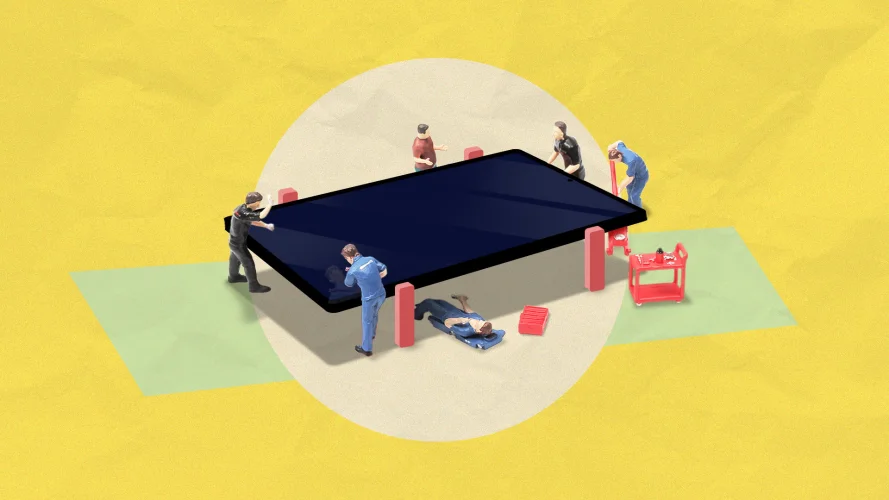
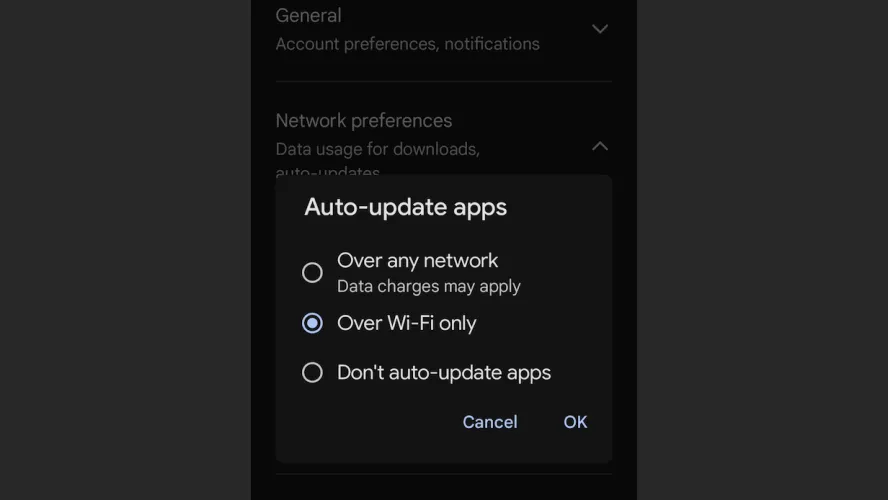
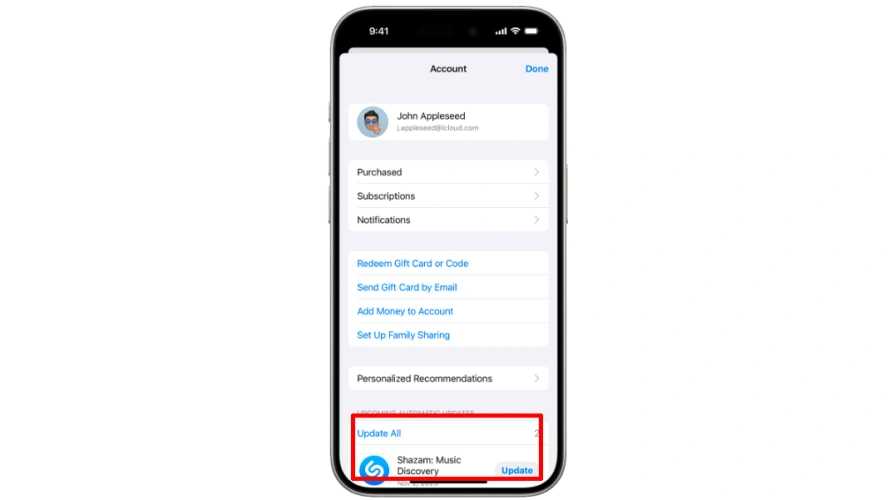
有话要说...